Мы уже рассказывали о полезных и интересных возможностях родного браузера iOS. Сейчас поделимся очередной порцией особенностей этого приложения, которые известны далеко не всем пользователям.
Работать все указанные фишки будут на любой модели iPhone или iPad.
1. Управление вкладками на других устройствах
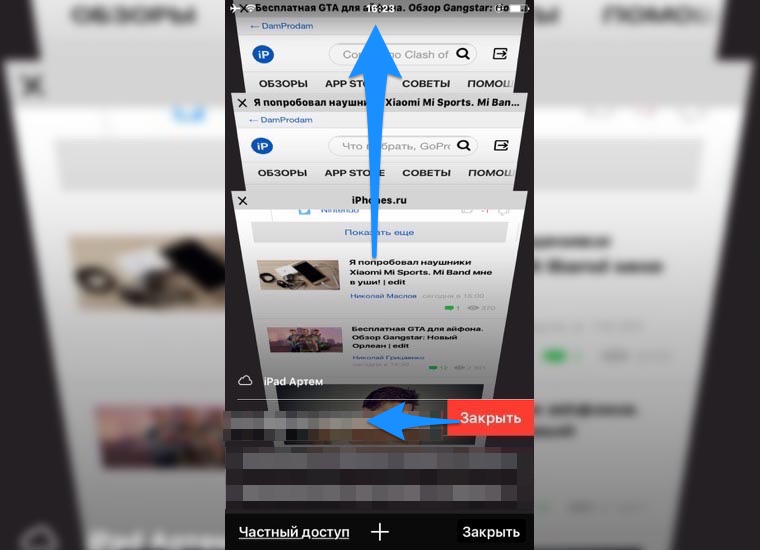
Для работы этой фишки нужно, чтобы на всех устройствах в твоем Apple ID была включена синхронизация данных для Safari (Настройки – Apple ID – iCloud – Safari).
После включения можно просматривать вкладки с одного устройства на другом. Для этого перейди в перечень открытых страниц и прокрути список в самый низ. Увидишь вкладки со всех устройств в твоем AppleID.
Можно не только открыть вкладку на текущем устройстве, но и закрыть её на другом девайсе. Просто сделай боковой свайп и подтверди закрытие.
2. Просмотр недавно закрытых вкладок
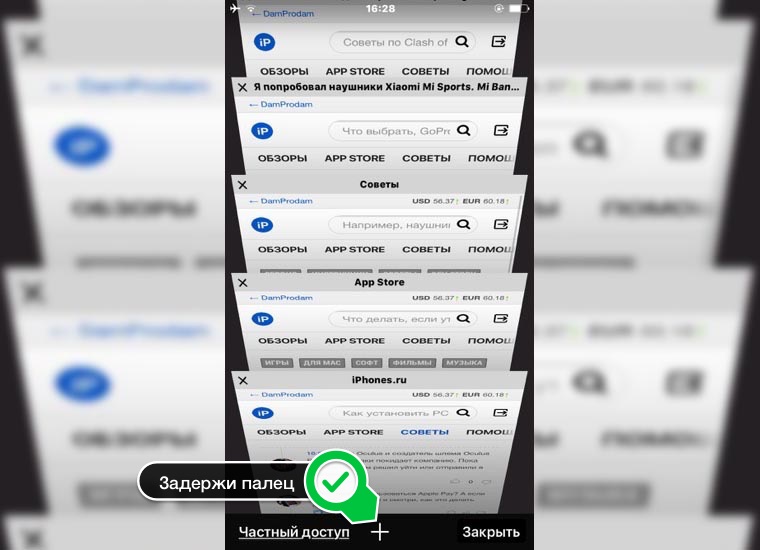
Если случайно закрыл нужную вкладку, вернуть её проще простого. Запускаешь просмотр открытых страниц и зажимаешь «+».
Сразу увидишь список сайтов, которые посещал недавно.
3. Просмотр страницы без блокировщиков рекламы
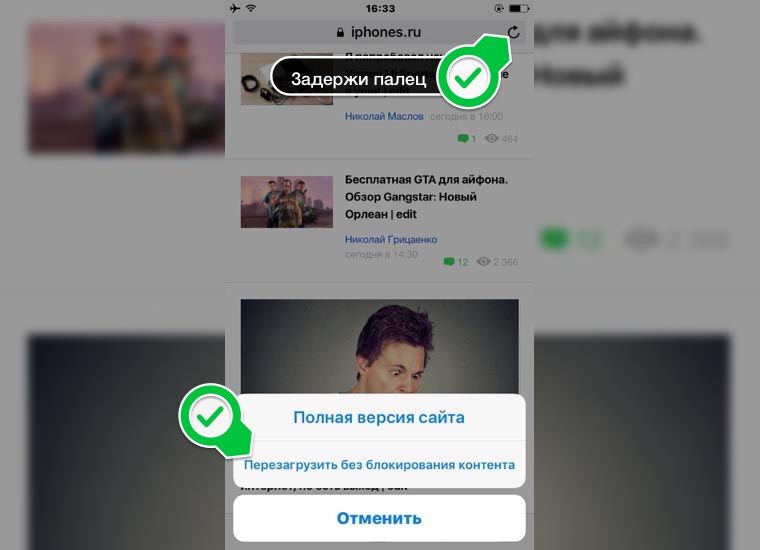
В App Store уже давно появились десятки приложений, которые блокируют рекламу и баннеры в браузере Safari. Иногда такие программы работают не совсем корректно и ломают верстку сайта.
Чтобы просмотреть страницу без блокировки рекламы, совсем не обязательно лезть в настройки блокировщика или отключать его работу. Просто задержи палец на иконке перезагрузки страницы в адресной строке. Снизу увидишь пару кнопок, одна из них позволяет перезагрузить страницу без блокировщиков.
Кстати, так можно быстро открывать полную версию сайта.
4. Просмотр истории активной вкладки
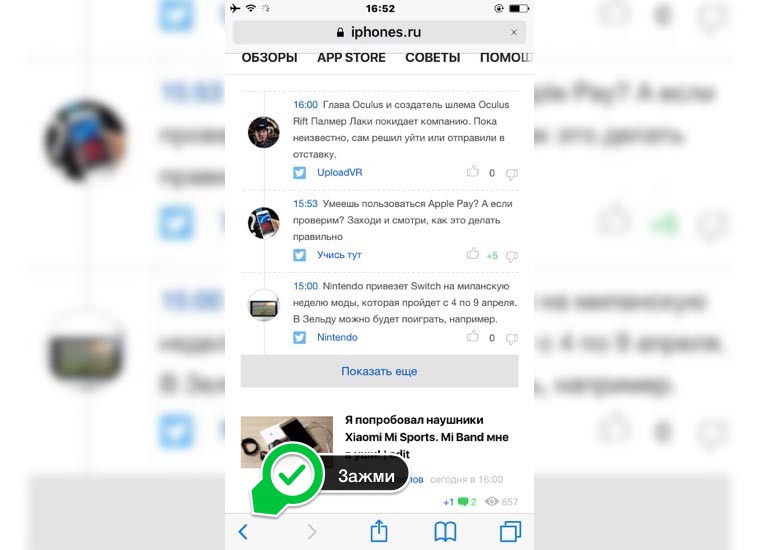
Когда просмотрел несколько страниц на сайте и решил вернуться к одной из них, не обязательно бесконечно свайпать, чтобы открыть предыдущую. Просто задержи палец на кнопке Назад и увидишь всю историю текущей вкладки браузера.
Нажимаешь на нужную страницу и возвращаешься к ней.
5. Удобное открытие новой вкладки
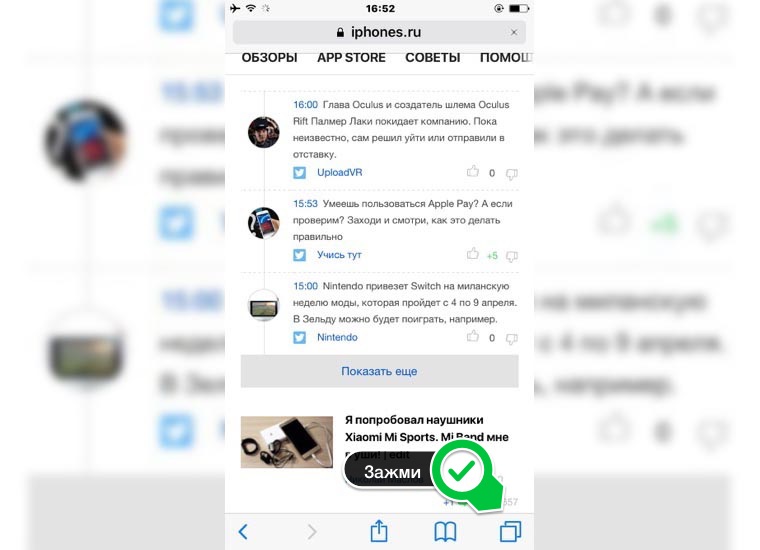
Для быстрого создания новой вкладки совсем не обязательно переходить в раздел с открытыми сайтами. Можешь просто задержать палец на иконке и выбрать нужное действие.
Так iPhone не будет тратить оперативную память на прорисовывание уже открытых страниц, сэкономишь несколько секунд времени.
Таким же образом можешь сразу закрыть все открытые вкладки в браузере.
6. Открытие ссылок в фоновом режиме
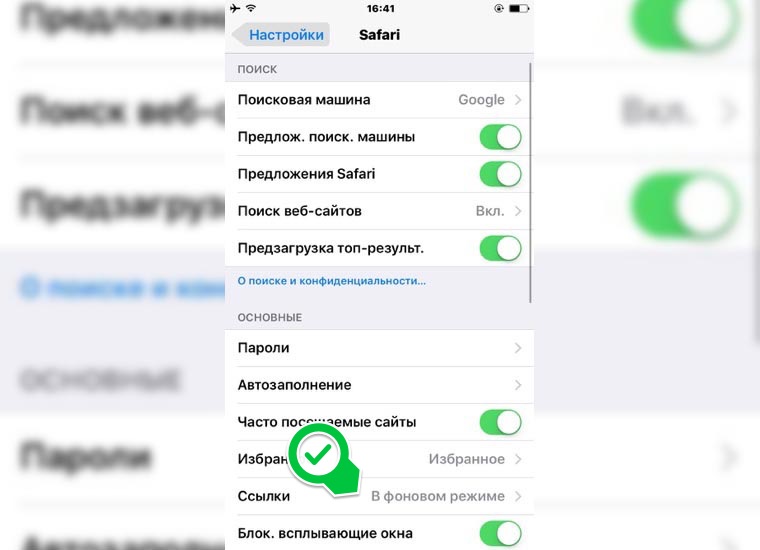
Если хочешь, чтобы ссылки открывались не сразу, а в фоновом режиме, нужно изменить одну из настроек браузера. Перейди в Настройки – Safari – Ссылки и измени значение параметра.
Теперь, если задержишь палец на любой ссылке, появится возможность открыть в фоне, а не сразу переходить на нее.
Спасибо re:Store за полезную и интересную подборку.

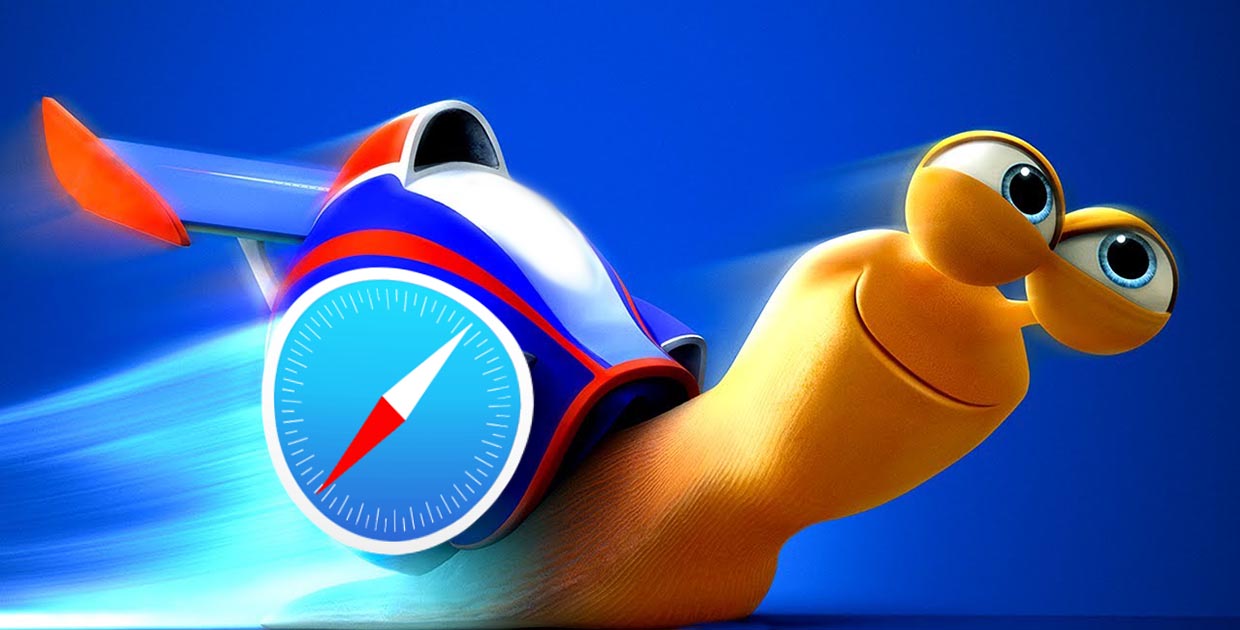





И после этого интерфейс Apple называют интуитивным?
@zored, Вы всегда можете сделать 2 вещи:
1) Показать более удобные варианты не мешающие в повседневном серфинге (признайтесь себе – это редко используемые функции);
2) Засунуть свое не аргументированное мнение в задницу;
@zored, в современных ОС настолько много функций, что сделать все интуитивными просто невозможно, интуитивным был первый iPhone, вспомните его возможности.